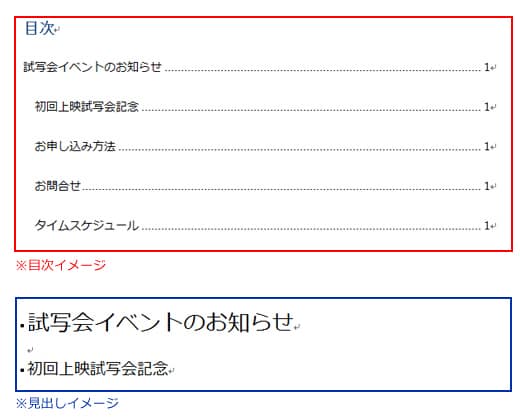1.見出しとなる行を選択します。選択した後、リボンインターフェイスのスタイルを「見出し1」に設定します。(1-1) 「見出し1」を設定すると、左のページナビゲーションへ自動的に追加されます。このナビゲーションをクリックすると、文書内でクリックした見出しの位置まで画面遷移することができます。(1-2)
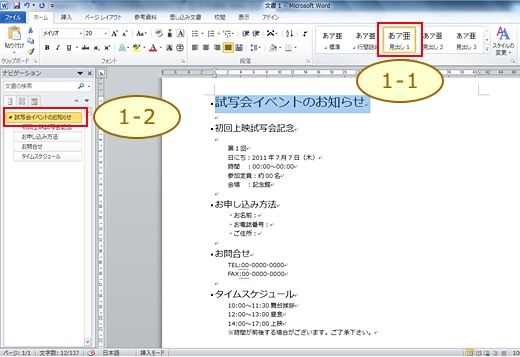
2.全ての見出しを設定完了した後、「参考資料」から「目次」の▼を選択します。組み込みで自動作成する目次を選択します。(2-1)
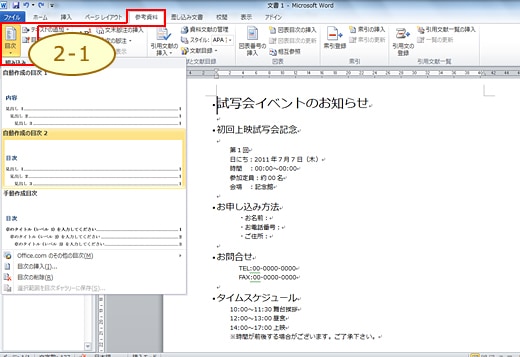
目次の自動作成イメージになります。
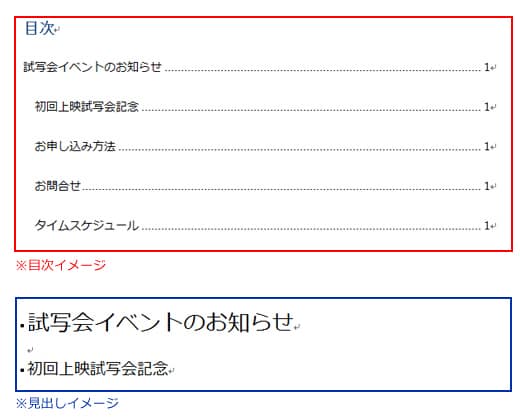
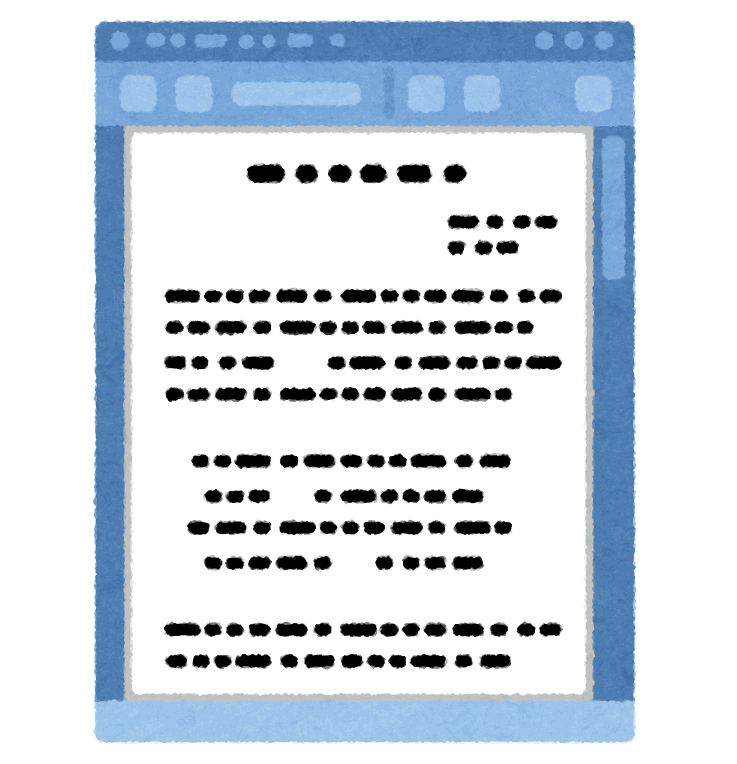
1.見出しとなる行を選択します。選択した後、リボンインターフェイスのスタイルを「見出し1」に設定します。(1-1) 「見出し1」を設定すると、左のページナビゲーションへ自動的に追加されます。このナビゲーションをクリックすると、文書内でクリックした見出しの位置まで画面遷移することができます。(1-2)
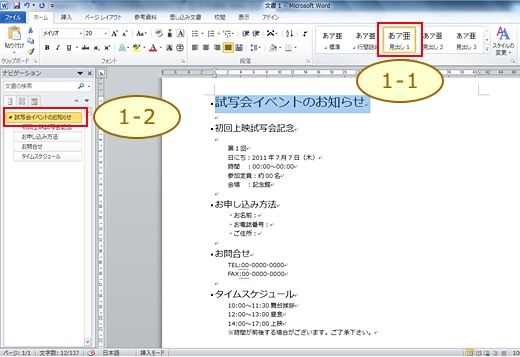
2.全ての見出しを設定完了した後、「参考資料」から「目次」の▼を選択します。組み込みで自動作成する目次を選択します。(2-1)
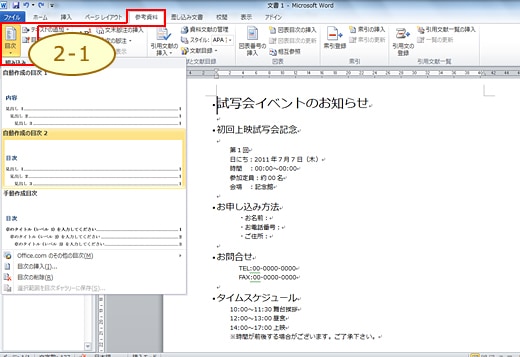
目次の自動作成イメージになります。